時間:2016-09-26 來源:互聯網 瀏覽量:
現在盜用wifi的工具越來越多,為了防止自己的wifi無線被盜用,許多用戶將自己的無線路由器的ssid信號隱藏起來了,在wifi附近也無法搜索到,隻能通過添加才可以使用,非常的安全!但是過於安全也有不方便的地方,最近就有使用Win10的用戶反應,不知道怎麼添加隱藏的無線信號,下麵小編就給大家分享下win10正式版怎樣添加隱藏wifi。
win10添加隱藏wifi的方法:
1、點擊右下角的wifi圖標,點擊“網絡設置”;

2、點擊“WLAN ”——>“網絡和共享中心”;
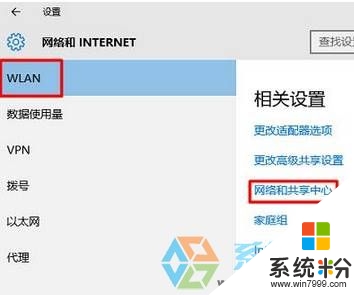
3、點擊“設置新的連接或網絡”;
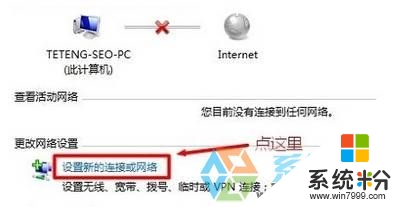
4、選擇“手動連接到無線網絡”點擊“下一步”;
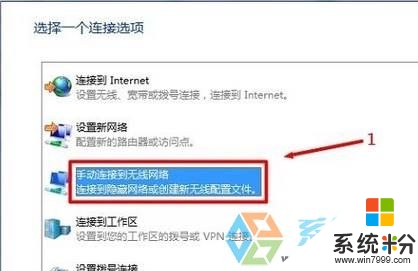
5、在“網絡名”後麵輸入隱藏的wifi名稱,“安全類型”、“加密類型”請在你的無線路由器中“無線安全設置”選項下查看,也就是這裏必須與你路由器上的安全類型、加密類型保持一致的—“安全密鑰”填寫隱藏wifi的密碼—勾選“自動啟動此鏈接”、“即使網絡未進行廣播也連接”—點擊“下一步”。
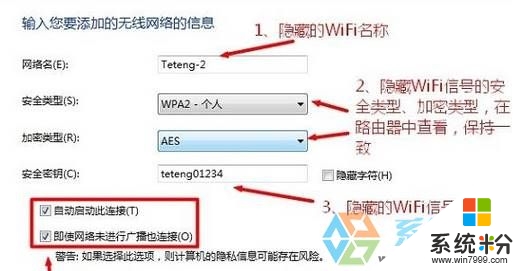
要注意的是:如果路由器中的安全類型是WPA-PSK/WPA2-PSK,win10電腦中設置時,應該選擇WPA2-個人版。如果連接不成功,請嚐試更換win10中的安全類型即可解決。
【win10正式版怎樣添加隱藏wifi】就如上述的教程,身邊也有對此問題有疑問的小夥伴可以將此教程分享給他們。還有關於任何官方電腦操作係統下載後的使用疑問都可以可以上係統粉官網查看。